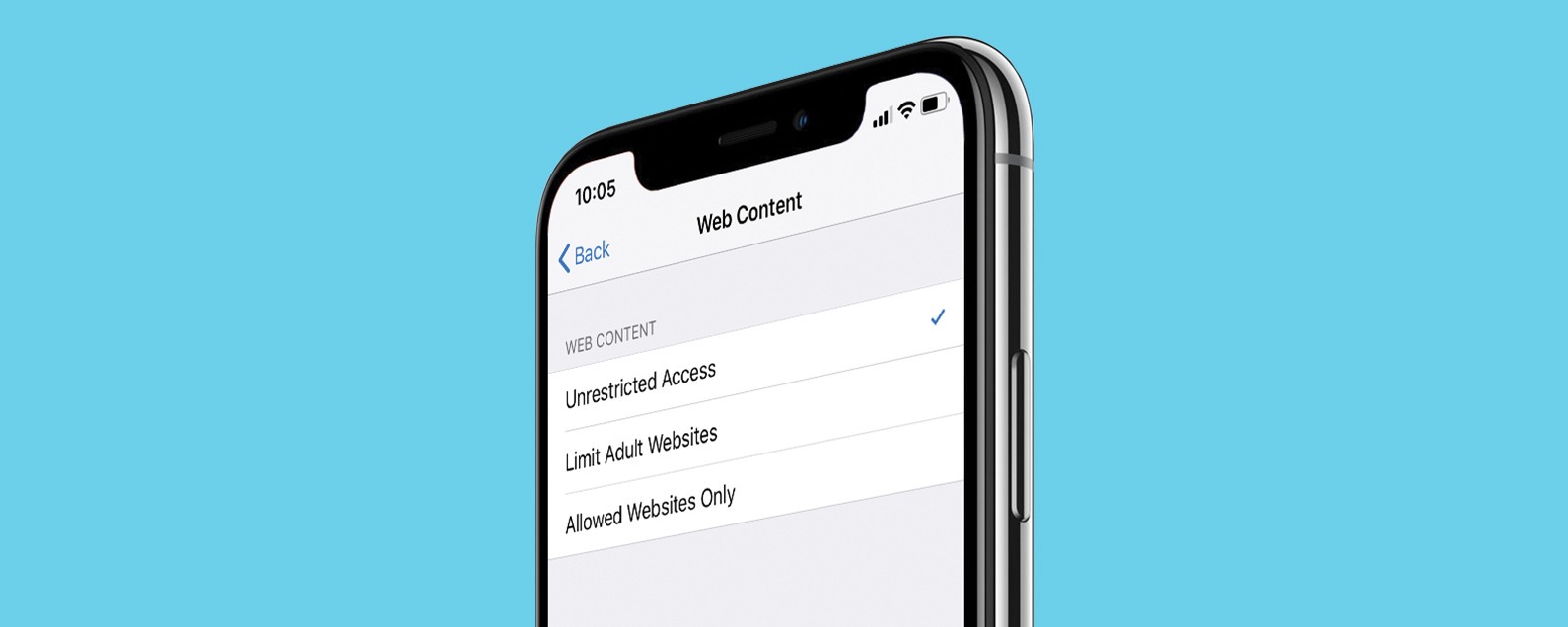
Si ha configurado Screen Time en un iPhone o iPad para su hijo y ha bloqueado o limitado las redes sociales y otras aplicaciones, los servicios de esas aplicaciones aún pueden ser accesibles a través de sus sitios web URL, lo que brinda a los niños una forma de evitar a sus padres. control S. Aquí se explica cómo bloquear un sitio web en Safari, Chrome o cualquier navegador en un iPhone o iPad. Ya sea Facebook, YouTube o cualquier otro sitio web que sea demasiado maduro para sus hijos, podrá bloquear por completo el sitio web de una aplicación y no preocuparse de que los niños encuentren una manera de usarlos. Este consejo también puede ser utilizado por adultos que intentan limitar su propio uso de las redes sociales o que no quieren que aparezca contenido para adultos inesperadamente en sus dispositivos.
* Esta publicación es parte de Vida del iPhoneBoletín de noticias Consejo del día. Contratar. *
Relacionado: ¿Olvidó sus restricciones o contraseña de tiempo de pantalla? Cómo restablecerlo sin restaurar su iPhone
Cómo usar la configuración de tiempo de pantalla para bloquear sitios web en un iPhone y iPad
Hemos escrito bastantes consejos sobre el tiempo de pantalla y los controles parentales en el iPhone y el iPad, incluido cómo configurar las restricciones de tiempo de pantalla y cómo evitar que se agreguen o eliminen aplicaciones. Para obtener más tutoriales excelentes sobre cómo navegar por la configuración de su iPhone y iPad, consulte nuestro Consejo del día gratuito. Ahora, repasemos cómo evitar que los niños eludan las restricciones de control parental de Screen Time.
- Abre el Aplicación de configuración.
- Grifo Tiempo de pantalla.
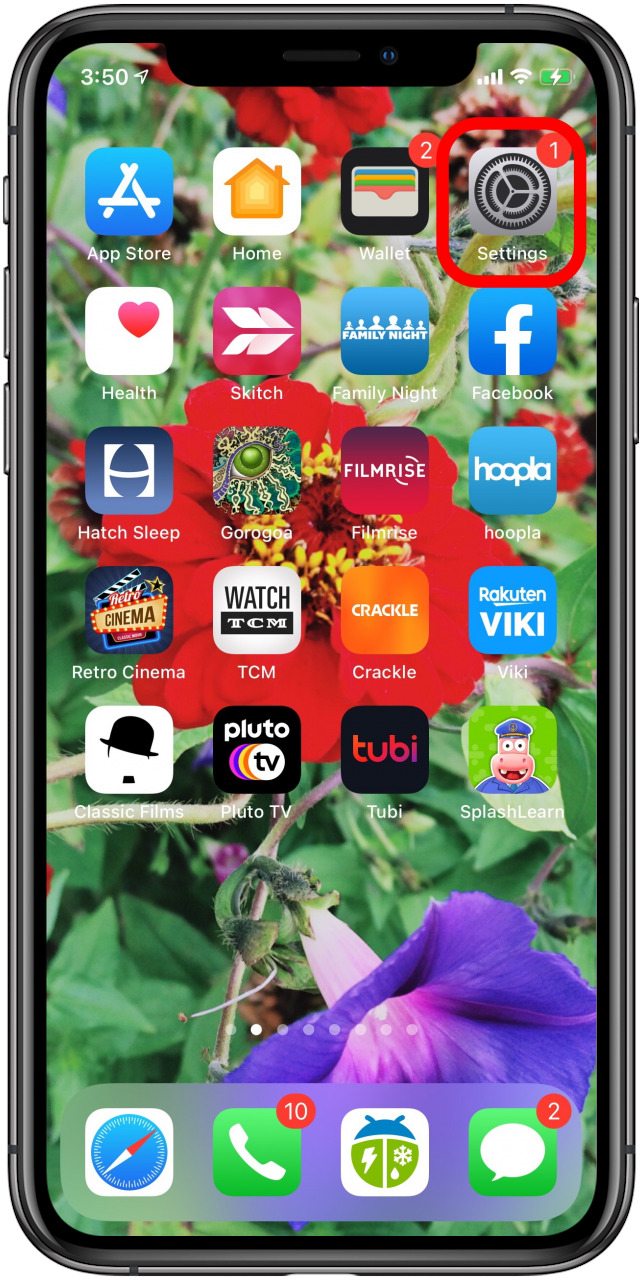
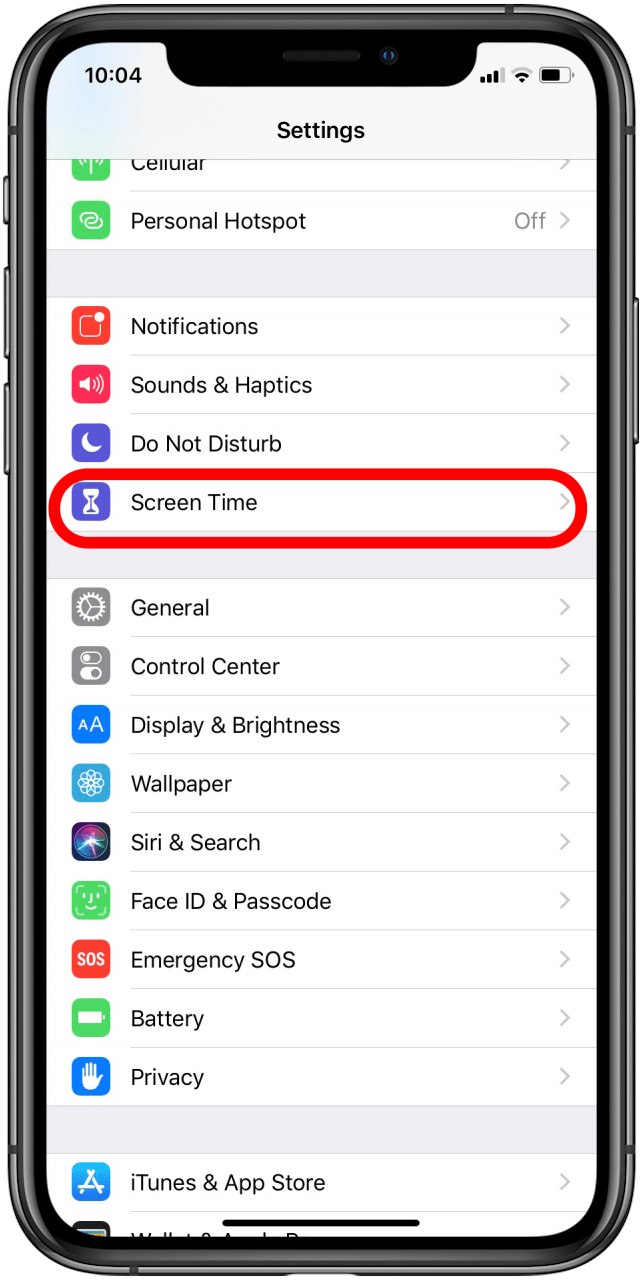
- Grifo Restricciones de contenido y privacidad.
- Activar Restricciones de contenido y privacidad en la parte superior de la página, luego toca Restricciones de contenido.
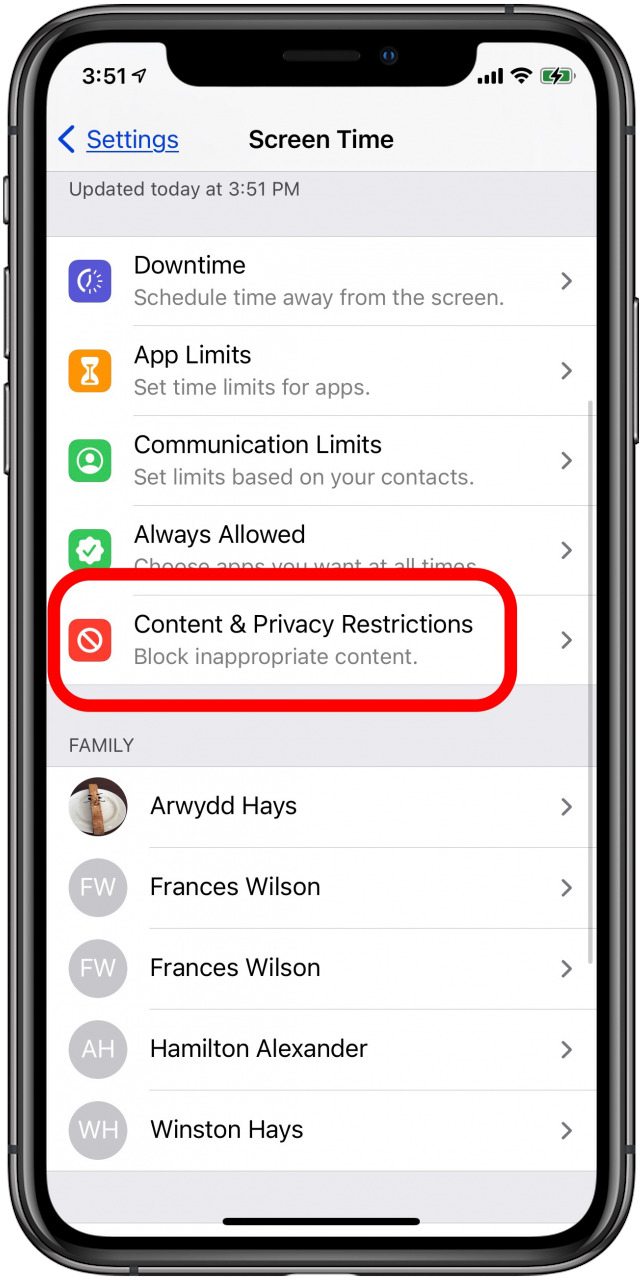
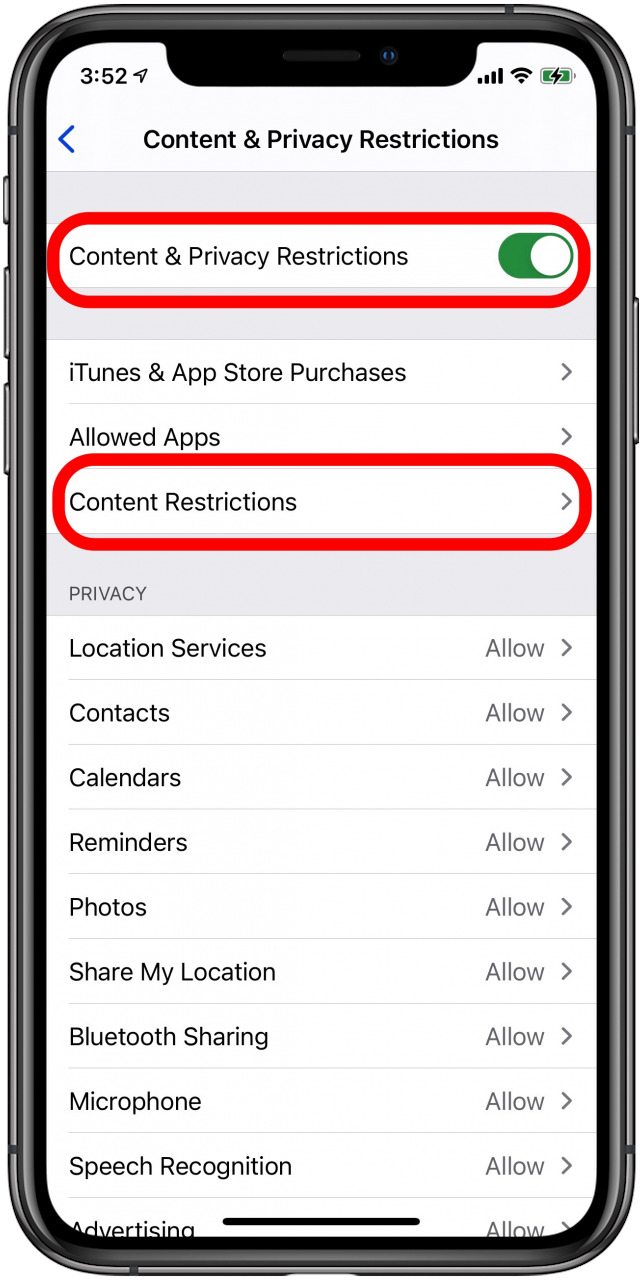
- Grifo Contenido web.
- Grifo Limitar los sitios web para adultos para bloquear automáticamente algunos sitios web para adultos, mientras le permite elegir si siempre permitir o nunca ciertos sitios. Puede agregar la URL del sitio que desea evitar que su hijo visite en Nunca permitir.

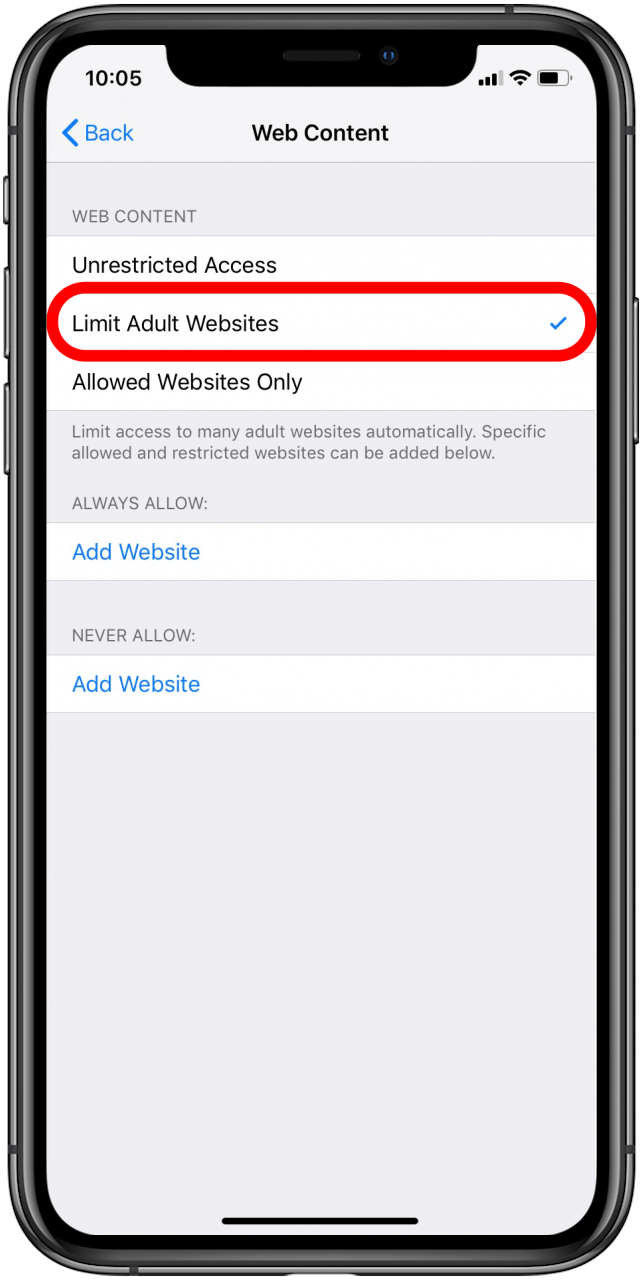
- Grifo Solo sitios web permitidos para restricciones aún mayores. Su hijo no podrá visitar ningún sitio que no esté en la lista de permitidos.
- Para agregar un sitio web permitido, toque Agregar sitio web, luego escriba el título y la URL (sugiero usar copiar y pegar).
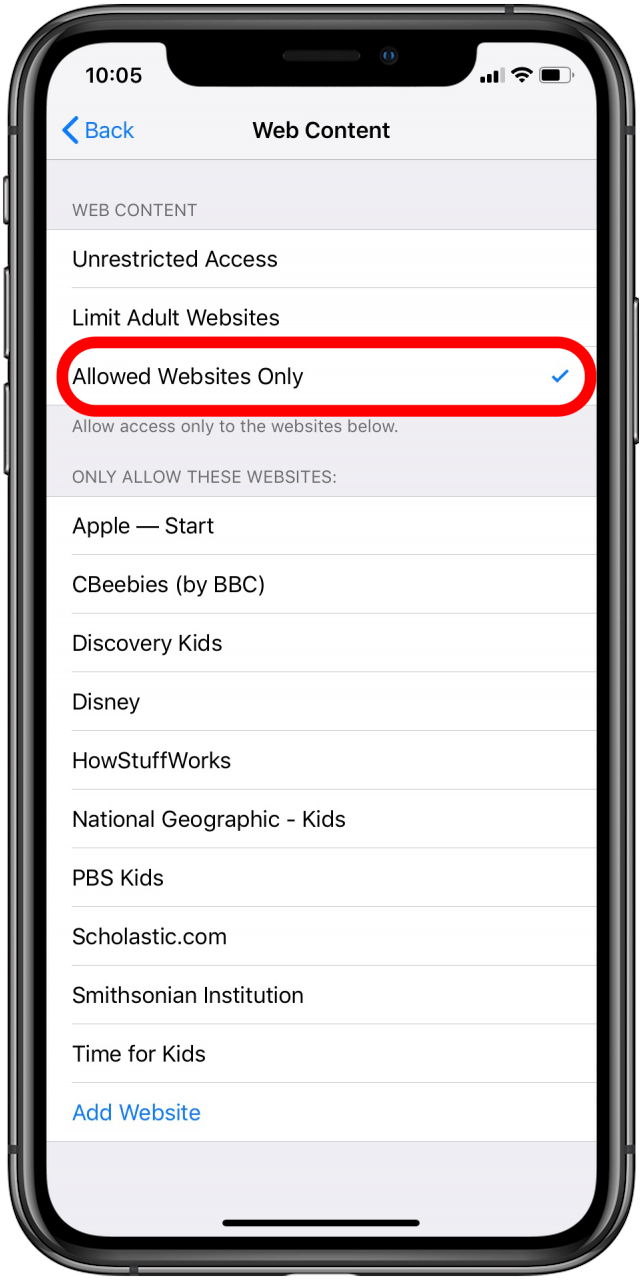
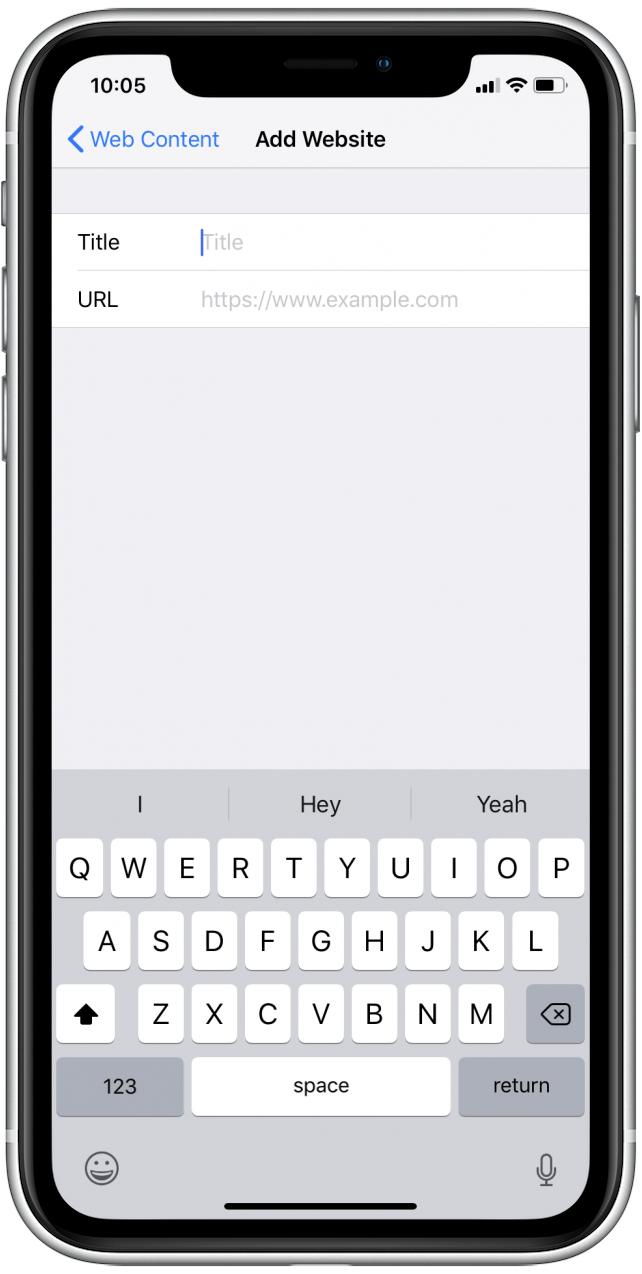
¡Ahora puede limitar y permitir el acceso al sitio web según sea necesario en los dispositivos iOS y iPadOS de su hijo!












